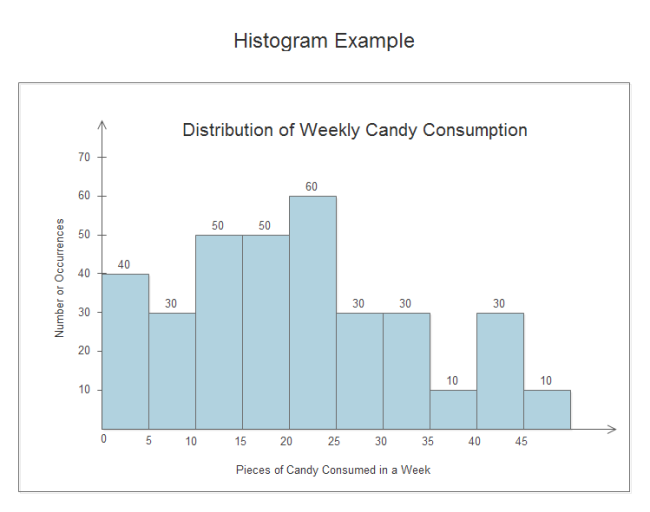-
Tutoriel Organigramme
-
Tutoriel Organigramme de programmation
-
Tutoriel Diagramme de réseau
-
Tutoriel Infographie
-
Tutoriel Diagramme de projet
-
Tutoriel Dessin d'architecture
-
Tutoriel Carte mentale
-
Tutoriel Graphique
-
Tutoriel Organiseur graphique
-
Tutoriel Diagramme UML
-
Tutoriel Formulaire
-
Tutoriel Conception graphique
-
Tutoriel Schéma électrique
-
Tutoriel Base de données
- Comment tracer un diagramme de modèle de base de données
- Comment faire pour convertir des fichiers Visio vers Excel - Edraw
- Comment créer un diagramme de base de données
- Processus de visualisation des données - Comment visualiser les données ?
- Diagrammes Entité-Association pour la Base de Données Universitaire
-
Tutoriel Projet
-
Tutoriel Diagramme d'affaires
- Analyser une panne avec le logiciel d'arbre de défaillances pour Linux
- Guide sur la création d'une cartographie de flux de valeur pour Excel
- Comment créer une cartographie des chaînes de valeur pour PPT
- Étapes simples pour créer une cartographie de flux de valeur pour Word
- Comment créer un diagramme de causes et effets
-
Tutoriel Schéma P&ID
-
Tutoriel Maquette fonctionnelle
-
Tutoriel Diagramme scientifique
-
Tutoriel Diagramme ER
-
Tutoriel de la carte
-
Tutoriel Design de mode
-
Tutoriel Carte
-
Tutoriel Clip Art
-
Tutoriel Diagramme de logiciel
- Créer des logigrammes à l'aide de logiciel de logigramme - Edraw
- Plan de cours - Définition, exemples et mode d'emploi
- Tableau de taxonomie 101 - Définition, classifications & exemples
- Le guide Pratique de la Cartographie Sémantique (avec exemples)
- Logiciel de conception graphique - Le créateur de graphiques le plus simple qui stimule la créativité et la productivité
-
Tutoriel Diagramme d'ingénierie
- Logiciel pour faire des schémas électriques
- Tout sur le remue-méninges par IA
- Découvrez les meilleurs générateurs d'articles gratuits par IA
- Les meilleurs générateurs de contenu alimentés par IA gratuits à utiliser en 2025
- Un guide détaillé sur le choix du meilleur outil de rédaction publicitaire à base d'IA
-
Tutoriel Diagramme de base
Partie 1 : Qu'est-ce qu'un histogramme ?
Un histogramme est utilisé pour montrer la distribution des données numériques. Les données sont regroupées en plages, et chaque plage est représentée par une barre. La hauteur de la barre représente le nombre de valeurs de données qui se trouvent dans cette plage.
Les histogrammes sont parfaits dans les cas où des données continues doivent être analysées. Par exemple, les restaurants peuvent utiliser les histogrammes pour déterminer combien de clients entrent dans leurs restaurants à différents moments de la journée. Ils sont utiles aux entreprises qui cherchent à déterminer à quoi ressemble une distribution normale. Toute anomalie peut être repérée et traitée rapidement. Typiquement, une distribution normale a la forme d'une courbe en cloche. S'il y a des pics importants dans cette courbe, les entreprises peuvent en tirer parti en donnant la priorité à davantage de ressources pendant cette période.
Partie 2 : Comment créer un histogramme
Étape 1: Ouvrez EdrawMax depuis votre ordinateur, et naviguez vers [Nouveau] > [Graphiques et diagrammes] > [Colonne].

Étape 2.1: Choisissez un modèle préétabli dans la galerie de modèles et ouvrez-le. Vous verrez le graphique sur le canevas avec de nombreux outils d'édition dans les menus supérieurs et les volets de droite.
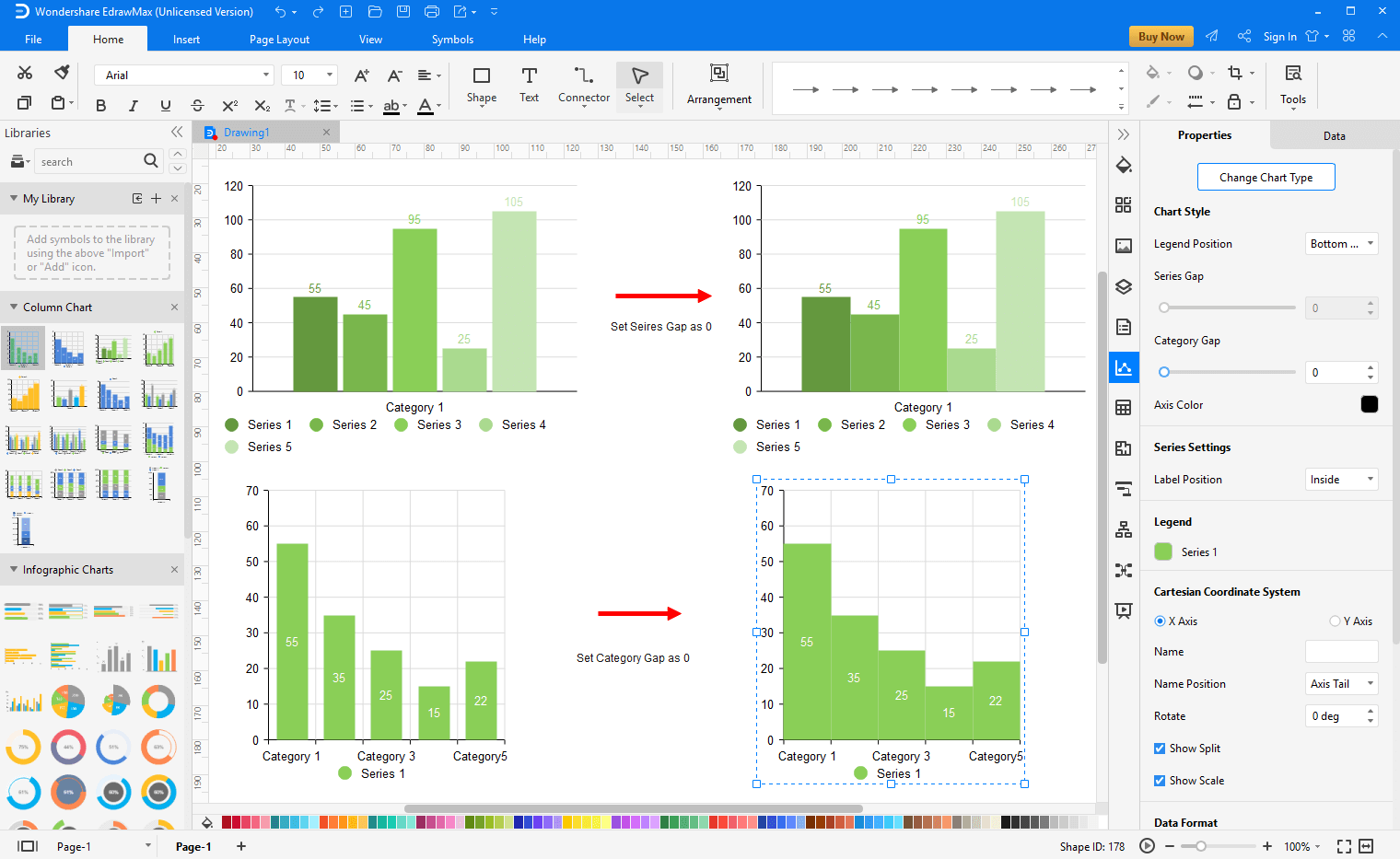
Étape 2.2: Après avoir ouvert un modèle de graphique en colonnes vierge ou en avoir inséré un dans le canevas, vous devez définir l'écart de série ou l'écart de catégorie sur 0. Ainsi, les barres seront adjacentes.
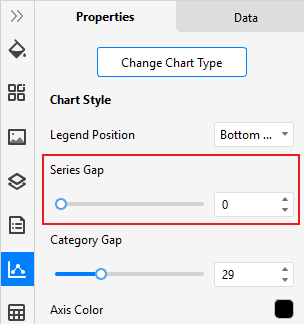
Étape 3: Lorsque l'histogramme est terminé, vous pouvez enregistrer et exporter la création vers des graphiques (JPG, PNG), PDF, format de fichier MS Office éditable, SVG et format de fichier Visio vsdx.

Étape 4: Vous pouvez également partager le diagramme via les médias sociaux et les liens de partage. En outre, vous pouvez publier votre diagramme dans la galerie de modèles en ligne d'EdrawMax.
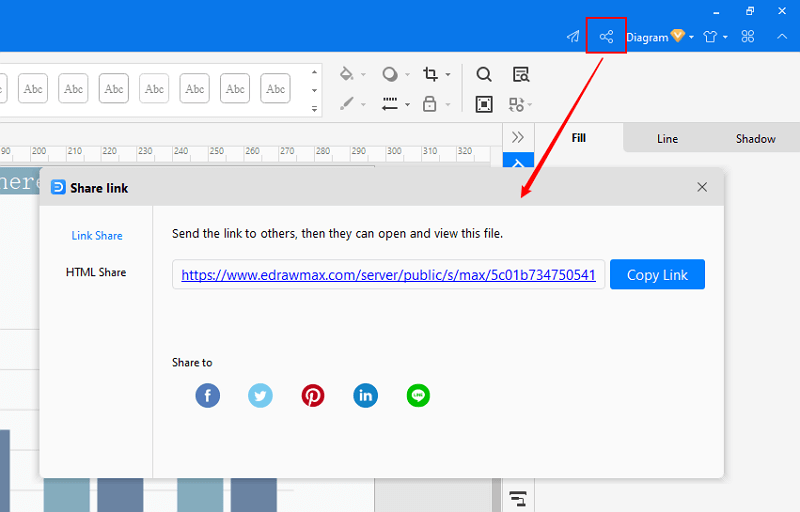
EdrawMax
Logiciel de diagrammes tout-en-un
- Compatibilité supérieure des fichiers : Importer et exporter des dessins vers différents formats de fichiers, tels que Visio
- Prise en charge multiplateforme (Windows, Mac, Linux, Web)
Partie 3 : Exemples d'histogrammes
Exemple : Histogramme de consommation
Plus d'informations

Simple. Intelligent. Des diagrammes étonnants pour chaque idée.

Wondershare
EdrawMax
Une plateforme tout-en-un pour plus de 210 diagrammes.
・ Une alternative à Visio facile à utiliser et intuitive
・ 20 000 modèles, 26 000 symboles.
・ Plus de 40 générateurs et outils IA.
・ Intégration avec Nano Banana Pro (IA et Web)